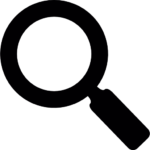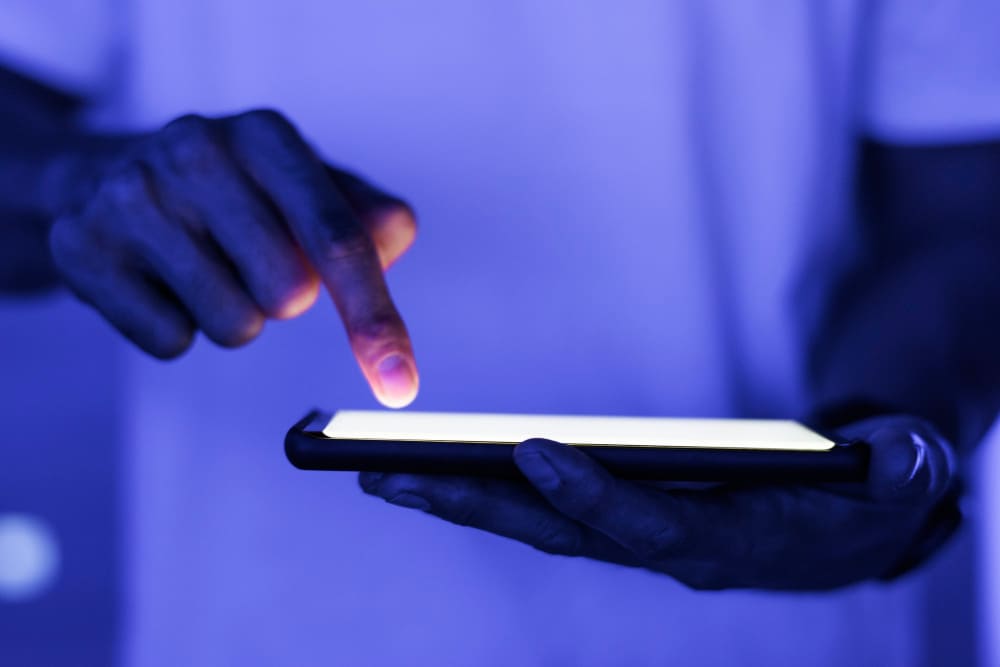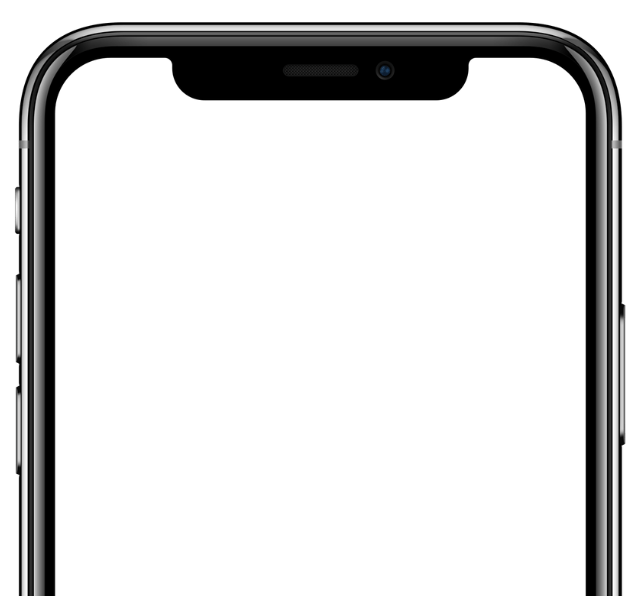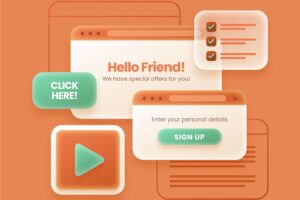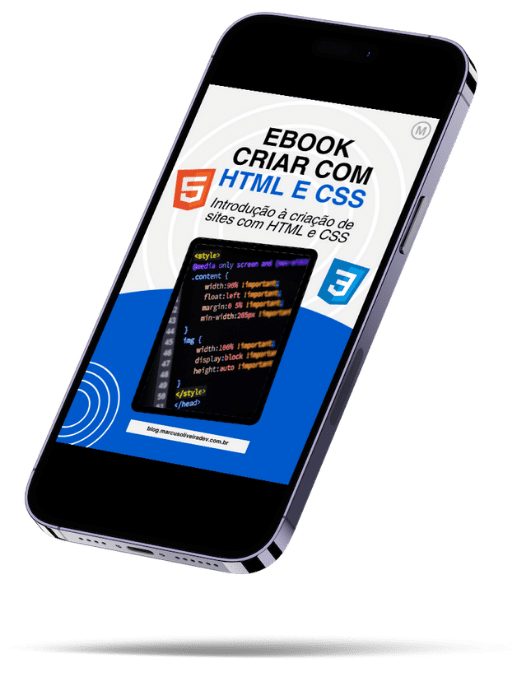Nesta postagem, exploraremos uma abordagem interessante para aplicar readonly em um select, sem a necessidade de programação JavaScript. Então, vamos entender como conseguir isso usando apenas CSS e como isso pode ser útil em determinados cenários.
Conteúdo
O que é a propriedade ‘readonly’?
Antes de mergulharmos na implementação, é importante entender o conceito por trás da propriedade ‘readonly’. Em resumo, no HTML, essa propriedade é usada para tornar um elemento editável somente para leitura, ou seja, o usuário pode ver o conteúdo, mas não pode interagir com ele.
A ideia por trás da aparência ‘readonly’
Então, antes de mergulharmos nas instruções, vamos entender a lógica por trás dessa técnica. A ideia é simular visualmente um campo de seleção como “readonly”, embora ainda permita que o usuário veja as opções disponíveis.
Passos para aplicar ‘readonly’ em um select
Aqui estão os passos para alcançar a aparência de “readonly” em um elemento <select> usando apenas CSS:
Criando o elemento select
Dentro do <body>, insira o elemento <select> que você deseja estilizar como “readonly”:
<select id="meuSelect">
<option value="opcao1">Opção 1</option>
<option value="opcao2">Opção 2</option>
<option value="opcao3">Opção 3</option>
</select>
<select tabindex="-1" aria-disabled="true">
Aplicando ‘readonly’
Agora, crie um arquivo CSS chamado styles.css e defina os estilos para simular o efeito “readonly”:
/* Estilizando o elemento <select> */
#meuSelect {
appearance: none; /* Remove a aparência padrão do sistema */
pointer-events: none; /* Impede interações do mouse */
background-color: #f0f0f0; /* Cor de fundo para indicar "readonly" */
color: #888; /* Cor de texto mais suave */
cursor: not-allowed; /* Altera o cursor para indicar "não permitido" */
}
Esta estrutura oferece uma visão organizada e informativa sobre como aplicar a propriedade ‘readonly’ em um elemento `<select>`. Certifique-se de adaptar os exemplos e as informações de acordo com suas necessidades e contexto específico.
Dica
Lembre-se de que essa abordagem apenas simula a aparência de “readonly” e não impede completamente a interação do usuário. Portanto, se você precisa de uma solução que evite qualquer interação, considere combinar essa técnica com outras estratégias, como a desativação do elemento <select>.
Se você deseja evitar completamente qualquer alteração, considere usar a propriedade ‘disabled’ em vez disso.
<select disabled="disabled">
Exemplos de uso
Portanto, a técnica de aplicar a aparência ‘readonly’ usando apenas CSS pode ser útil em várias situações:
1. Demonstração de Opções
Você pode usar essa abordagem em formulários de demonstração, onde os usuários podem visualizar as opções disponíveis sem a necessidade de interagir.
2. Campos de Informação
Quando você deseja exibir informações estáticas em formato de lista suspensa, essa técnica oferece uma maneira elegante de mostrar esses dados.
3. Interfaces de Visualização
Também, em interfaces de visualização, onde os campos não devem ser editáveis, mas a informação precisa ser exibida, a aparência ‘readonly’ é uma solução visualmente clara.
Conclusão
Ao seguir esses passos e aplicar os estilos CSS adequados, você pode simular a aparência de “readonly” em um elemento <select>.
Em suma, isso pode ser útil em situações onde você deseja indicar visualmente que o campo de seleção não é editável, mas ainda permite que os usuários vejam as opções disponíveis.
Como se tornar um desenvolvedor Web?
Certamente deve estar animado para começar a sua jornada, saiba que estou focado para fazer conteúdos excepcionais que irão te ajudar! Então não perca tempo e cadastre-se logo abaixo para não perder nenhuma novidade e ficar sempre por dentro